c盘爆满怎么处理?教你轻松解决C盘爆满问题
2025-10-22 14:24 来源:西西软件网 作者:佚名C盘爆满不仅会影响系统的运行速度,还可能导致程序安装失败、系统卡顿甚至崩溃。面对这一问题,掌握有关c盘爆满怎么处理的方法和技巧很重要。下面,本文会介绍C盘爆满的原因及解决方法,以便你轻松应对C盘空间告急问题。
原因分析:C盘爆满的情况
C盘是Windows操作系统的安装盘,它包含了系统的核心文件和程序。因此,C盘的读写速度和空间大小直接影响到系统的启动速度和运行效率。为了系统有一个健康的运行环境,保持C盘空间充足是确保电脑运行流畅的关键。
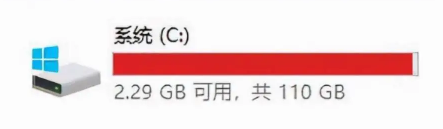
但由于长时期的在C盘存储文件数据,可能会导致C盘爆满的情况出现。主要原因有:
系统文件增长:随着系统的更新和使用时间的延长,系统文件(如临时文件、日志文件、系统还原点等)会不断积累,占用大量C盘空间。
应用软件安装:许多软件默认安装在C盘,且安装过程中会附带大量不必要的组件和插件,进一步加剧了C盘空间的压力。
用户文件积累:用户的文档、图片、视频等个人文件若未进行合理管理,也容易占用C盘空间。
缓存文件堆积:浏览器缓存、软件缓存等也会随着使用时间的增加而不断增长,占用大量磁盘空间。
虚拟内存设置:虚拟内存是系统用来弥补物理内存不足的一种机制,若设置过大,会占用大量C盘空间。
C盘爆满会带来系统运行缓慢、软件无法安装等常见问题,但你不知道的是,它还可能带来以下严重问题:
系统崩溃:当C盘空间不足时,系统可能无法正常写入必要的日志文件或临时文件,从而导致系统崩溃或无法启动。
数据丢失风险:C盘空间不足可能导致系统无法正常进行数据写入操作,以增加数据丢失的风险。
系统文件损坏:由于存储空间的拥挤,系统或某程序可能会对一些系统文件产生影响,比如删除、造成损坏等,这将导致系统不稳定或无法正常工作。
硬盘性能下降:长期处于空间不足的状态,可能会导致硬盘性能下降,缩短硬盘的使用寿命。
安全风险增加:C盘空间不足可能无法正常执行病毒扫描和更新病毒数据库,增加电脑被病毒感染的风险。
解决方案一:清理C盘文件以释放空间
当我们安装操作系统的C盘分区爆满后,用户通常都会考虑到c盘爆满怎么处理。面对这个问题,我们首先可以考虑清理临时文件和缓存或卸载不必要的程序,以释放C盘空间。
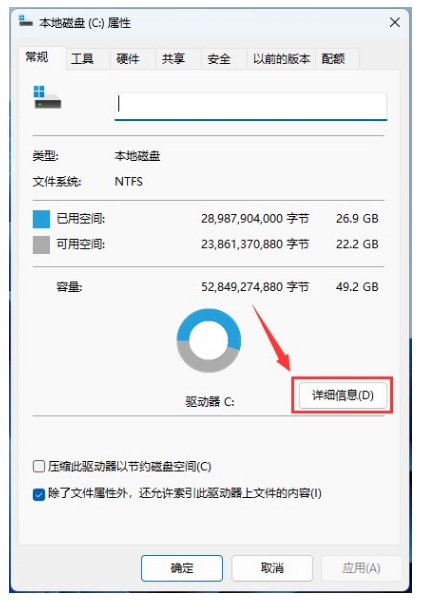
技巧1——清理临时文件和缓存
如果是清理C盘的临时文件和缓存,你可以使用Windows自带的磁盘清理工具或者通过手动清理临时文件。
磁盘清理工具步骤:
1、在Windows 10/11中,点击“开始”菜单,搜索“磁盘清理”,并选择该工具,选择C盘并点击“确定”
2、在磁盘清理对话框中,你可以选择“临时Internet文件”、“系统创建的Windows错误报告”、“临时文件”等,然后点击“确定”并确认删除。
手动清理临时文件步骤:
1、进入C:\Windows\Temp和C:\Users\[用户名]\AppData\Local\Temp,删除其中的文件(请注意不要删除系统正在使用的文件)。
2、然后访问各个浏览器的设置,清除缓存和历史记录。
技巧2——卸载不必要的程序
对于安装在C盘不常用的应用程序,可以将其删除以释放存储空间。卸载步骤如下:
1、在Windows中,点击“开始”菜单,然后选择“设置”。
2、在“应用和功能”中,你可以看到所有安装的应用程序。
3、选择不再使用的程序,点击“卸载”。
当然,如果你想卸载的更加彻底也可以选择使用专业的卸载软件,它们可以彻底卸载程序及其残留文件。
解决方案二:处理系统旧备份和还原点
c盘爆满怎么处理?除了清理无用文件,你还可以处理系统旧的备份和还原点,以优化C盘存储空间。
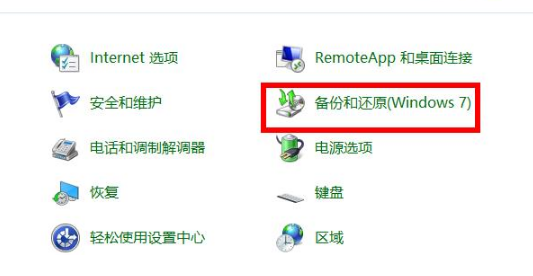
技巧1——删除旧的系统还原点
1、打开系统保护设置:在Windows中,右键点击“此电脑”,选择“属性”,然后选择“系统保护”。
2、配置和删除还原点:在“系统保护”选项卡中,点击“配置”,然后选择“删除”来删除所有还原点,或调整空间使用设置。
技巧2——管理备份设置
1、打开“备份和恢复”:在Windows中,进入“控制面板”,选择“备份和还原(Windows 7)”。
2、删除旧备份:检查并删除旧的备份文件,或调整备份设置以减少备份占用的空间。
解决方案三:直接扩大C盘解决空间不足
如果以上几种技巧都无法解决C盘空间爆满问题,我们还可以选择直接扩大C盘的方式来解决。通过磁盘管理工具或第三方分区软件,C盘空间可以直接被扩大。
技巧1——使用磁盘管理工具
1、打开磁盘管理工具:在Windows中,右键点击“此电脑”,选择“管理”,然后进入“磁盘管理”。
2、调整分区大小:如果有未分配空间,可以将其添加到C盘。右键点击C盘,选择“扩展卷”并按照向导操作。
技巧2——使用易我分区大师
如果你没有未分配空间,想从其他分区中分配空间给C盘的话,更简单直接的方式是使用专业的分区软件,如易我分区大师(EaseUS Partition Master Professional),它提供了扩展分区、缩小分区、移动分区位置、调整分区大小、调整磁盘布局等多种分区功能,用户可以通过这款软件灵活地扩大目标分区,并且在使用软件的过程中也不用担心数据丢失和数据泄露问题。
c盘爆满怎么处理?下面,看这款软件怎么帮你扩增C盘空间,如图下:
步骤1:启动易我分区大师(EaseUS Partition Master Professional)
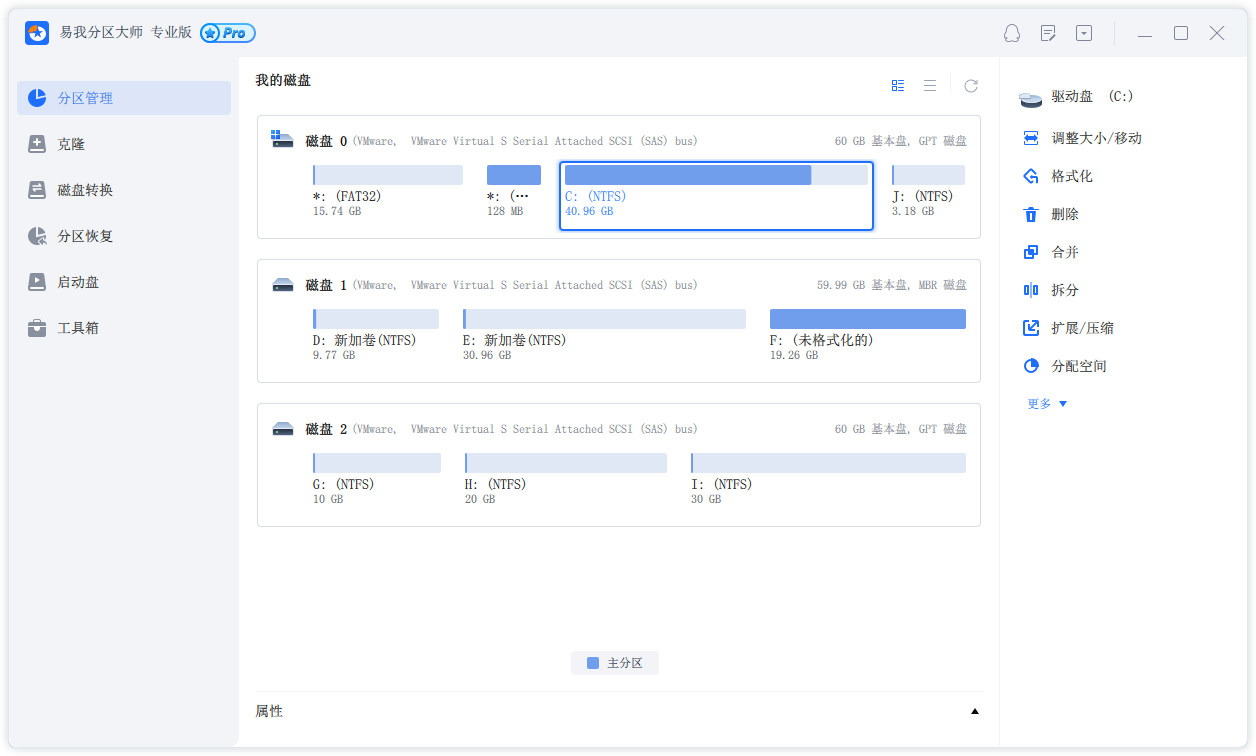
步骤2:在C盘增加空间
1. 缩小分区,留出未分配空间扩展C盘:
- 右键点选C盘旁边的分区,并选择「调整大小/移动」。
- 拖动C盘旁边的分区的尾端并缩小,在C盘旁边留下未分配空间,然后点选「确定」。
2. 右键点选C盘并选择「调整大小/移动」。
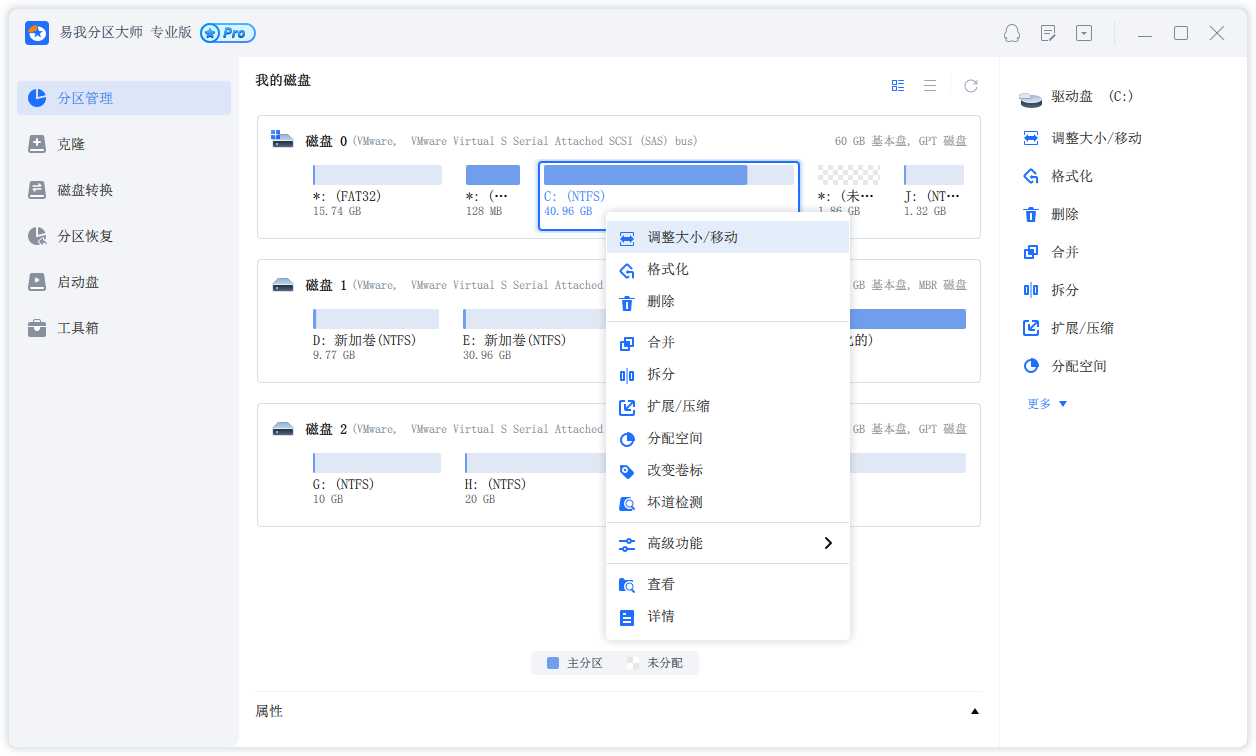
若要向C盘增加空间,请将鼠标拖动C盘尾端黑色小圆点,将C盘尾端拖到未分配空间中。
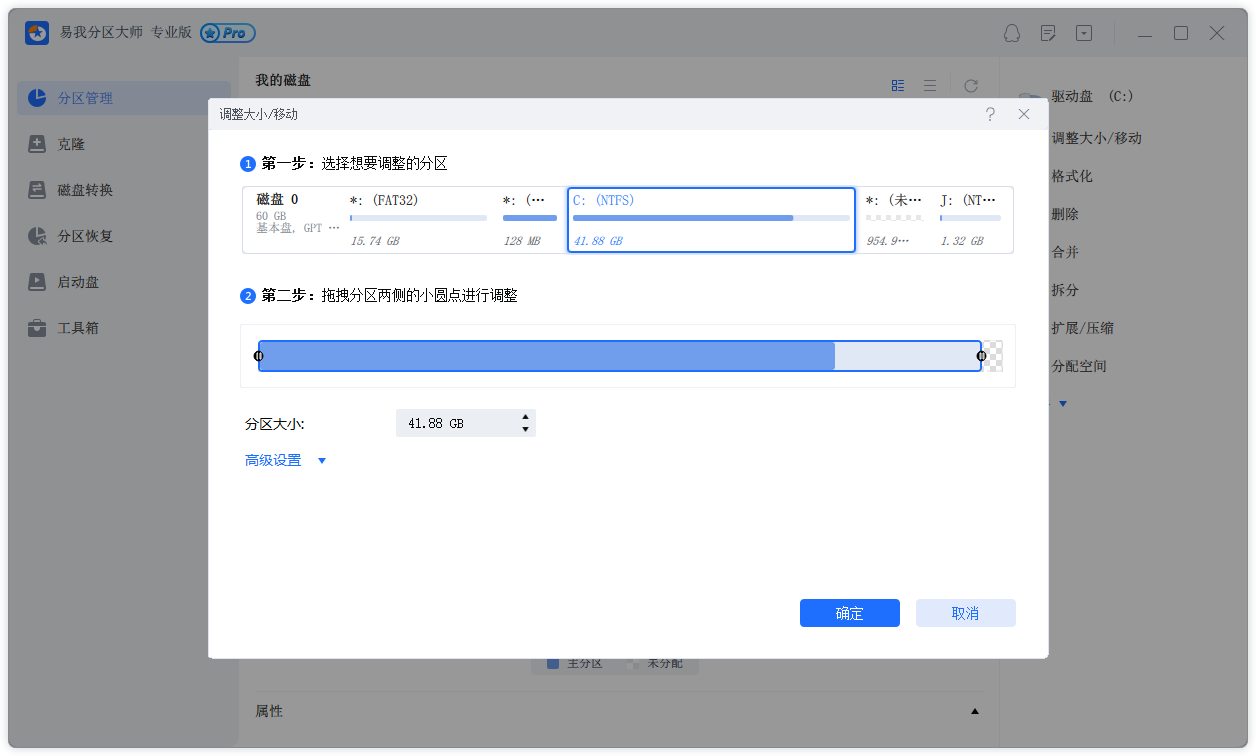
步骤3:确认扩展系统C盘
点选「执行操作」按钮,软件将列出待定操作,点选「应用」执行更改并扩展C盘。
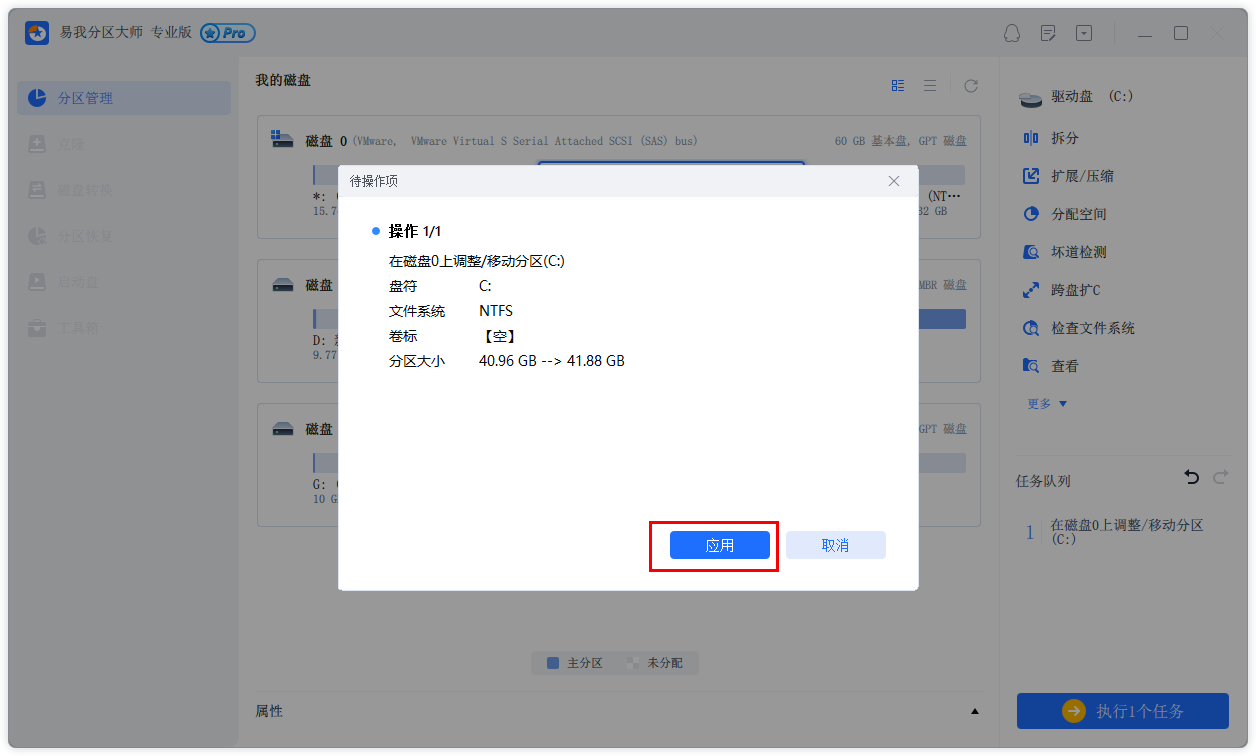
总结
关于c盘爆满怎么处理的方法就介绍到这里了。如果你觉得本文信息对你是有用的话,可以收藏本文并分享给身边有需要的小伙伴!
上面即是c盘爆满怎么处理?教你轻松解决C盘爆满问题的内容了,文章的版权归原作者所有,如有侵犯您的权利,请及时联系本站删除,更多相关C的里面太满了的资讯,请关注收藏西西下载站。
下一篇:c盘太小如何扩容?全网超全的解决方案,附详细步骤!











